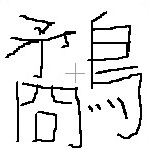
Windows10 で読めない漢字を手書きして入力する方法を解説します。
パソコンで文字入力するとボタン1つで変換してくれるわけですが、読めない漢字だと手が止まってしまいますよね。
紙の資料をパソコンで文字起こししたり、名簿を作成する時などは特に読めない漢字に遭遇する事も多いでしょう。難しい漢字の名字はたくさんあります。
Windows10 には読めない漢字も手書きで入力する機能が備わっています。
動画で見る
手書き入力で漢字を検索するには?
Windows10 の日本語入力システム「Microsoft IME」を使用して手書き入力を行います。
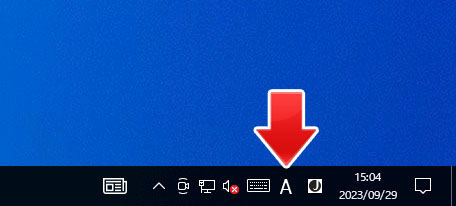
画面右下のタスクバーにある「あ」や「A」のマークを右クリックします。
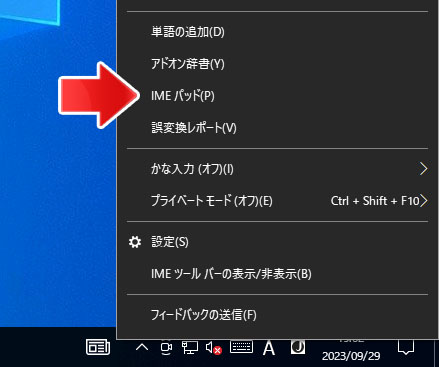
メニューの中から「IMEパッド」を選択します。
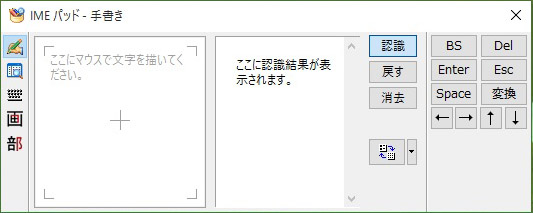
手書き入力画面が出てきました。左側のマスにマウスで入力すれば OK です。
では、試しに入力してみましょう。精度はいかほどなのか。以下の漢字を入力してみます。
鷸
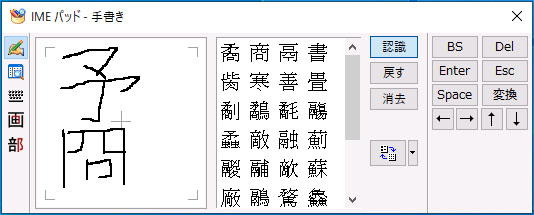
左側のマスに入力していくと、その段階で候補が右側に表示されます。
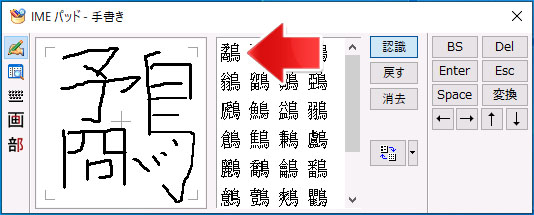
漢字の入力を終えると、難解な漢字を一発で認識させる事ができました。精度は申し分ないです。この漢字はシギという鳥という事がわかりました。
右側に出てきた漢字をクリックする事でメモ帳なり Word なりに入力する事ができます。
読めない漢字がある時はご活用ください。
書き間違えた時に元に戻すには?

漢字を入力中に書き間違えた時は、戻すボタンを押すことで1書き前に戻す事ができます。
消去ボタンを押すと全削除します。
IMEパッドがない
日本語入力を司る IME には複数種類あります。
- Microsoft IME
- ATOK
- Google 日本語入力
お使いの IME が Google 日本語入力の場合 IME パッドはありません。
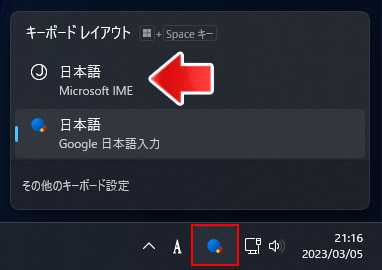
タスクバーの右側に青い丸アイコンが有る場合、お使いの IME は Google 日本語入力です。
手書き入力を使用するためには、Microsoft IME へ切り替えてください。
読めない漢字を部首に分けて調べる
難しい漢字でも部首とつくりに分割したら読める事も多いのではないでしょうか。例えば以下の漢字です。
靉
漢字を分割すれば雲(くも)と愛(あい)というように、比較的簡単な漢字になるので読みやすいと思います。
このように漢字を分割して読みを調べるウェブサイトがあります。
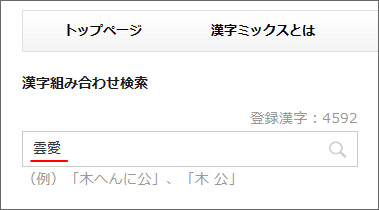
検索窓で「雲愛」と入力して検索します。
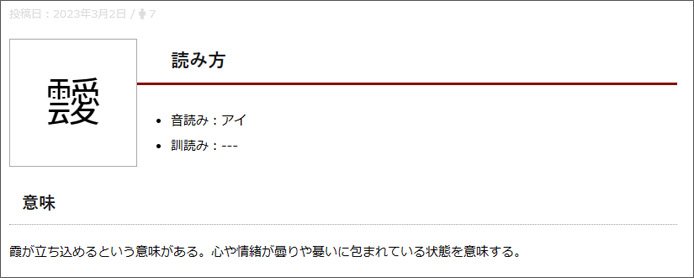
すると漢字の読みと意味を調べる事ができます。また、漢字をコピペして入力する事も可能です。
